Содержание
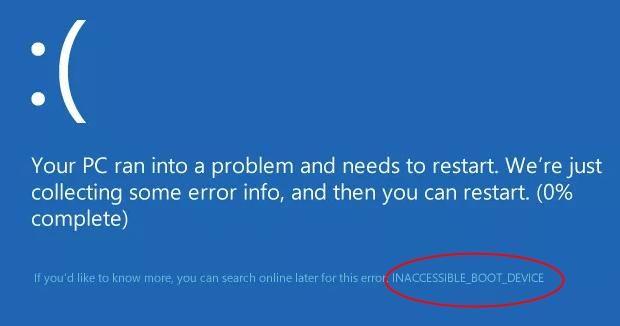
INACCESSIBLE_BOOT_DEVICE ошибка является одним из наиболее распространенных синих экранов ошибок смерти. Вы можете увидеть эту ошибку при запуске Windows. Это часто случается при обновлении до Windows 10. Неправильные драйверы контроллера дисков и пакеты Windows часто являются причинами, а иногда и из-за ошибок жесткого диска. Если вы столкнулись с этой ошибкой в Windows 10, не беспокойтесь. Вы можете исправить ошибку с помощью одного из приведенных ниже решений.
Есть четыре решения, чтобы решить проблему. Возможно, вам не придется пробовать их все. Просто пройдите вниз по началу списка, пока не найдете тот, который подходит именно вам.
Попробуйте отключить внешнее устройствоПерейдите в безопасный режим и перезагрузите компьютерУдалить установленные пакеты Обновление неисправных драйверов
Решение 1. Попробуйте отключить внешние устройства.
Ошибка может возникнуть, если одно или несколько устройств несовместимы с системой. Поэтому, если у вас есть другие устройства хранения данных, подключенные как внешний жесткий диск, отключите их. В основном это работает, если ошибка возникает после сброса Windows 10 или при обновлении до Windows 10.
Решение 2. Перейдите в безопасный режим и перезагрузите компьютер
Запустите Windows в безопасном режиме, затем перезапустите ее в обычном режиме. Это простое решение, но оно может работать как очарование для вас.
Если вы не уверены, как загрузиться в безопасном режиме, см. Как войти в безопасный режим в Windows 10.
Решение 3. Удалите установленные пакеты
Проблема может быть вызвана установленными пакетами Windows. Пакеты Windows будут установлены без уведомления, если Центр обновления Windows настроен для автоматической установки. Таким образом, чтобы исправить Недоступное загрузочное устройство ошибка, вы можете удалить недавно установленные пакеты и удалить их.
Поскольку вы не можете нормально загружать Windows 10, вам нужно перейти в Repair и использовать команду DISM для удаления пакетов.
Следуйте инструкциям ниже:
1) Убедитесь, что ваш компьютер выключен.
2) Нажмите кнопку питания, чтобы включить компьютер, затем удерживайте кнопку питания, пока компьютер не выключится автоматически (около 5 секунд). Повторите это более 2 раз, пока не увидите «Подготовка к автоматическому восстановлению» (см. Скриншот ниже).
Примечание: Этот шаг предназначен для вызова экрана «Подготовка к автоматическому ремонту». Когда Windows не загружается должным образом, появляется этот экран, и Windows пытается решить проблему самостоятельно. Если вы видели этот экран впервые при включении компьютера, пропустите этот шаг.
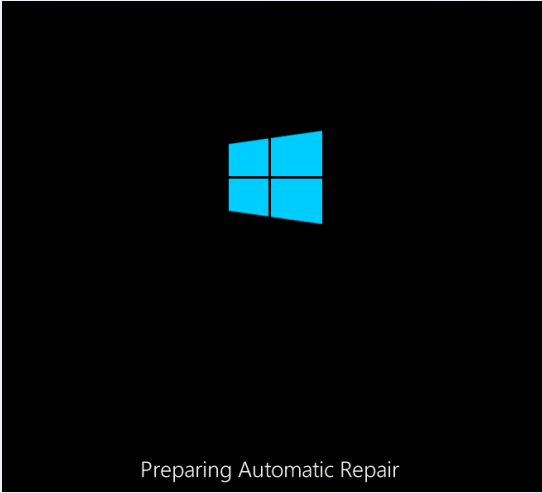
Затем подождите, пока Windows диагностирует ваш компьютер.
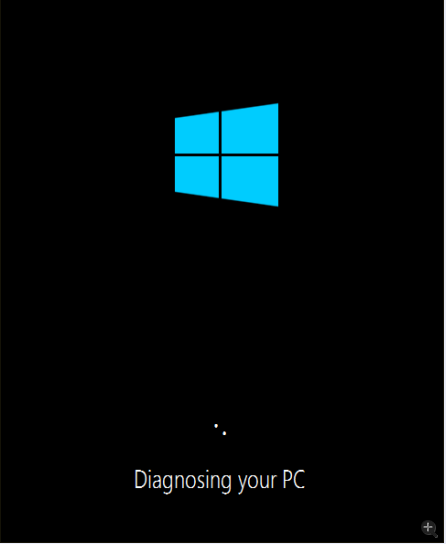
2) Нажмите Расширенные настройки, Затем система откроет экран Windows RE (Среда восстановления).
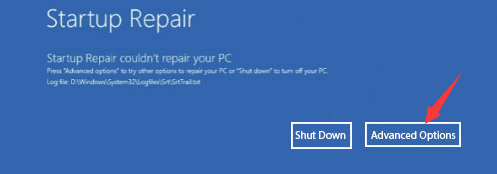
3) На экране Windows RE (Среда восстановления) нажмите Устранение проблем.
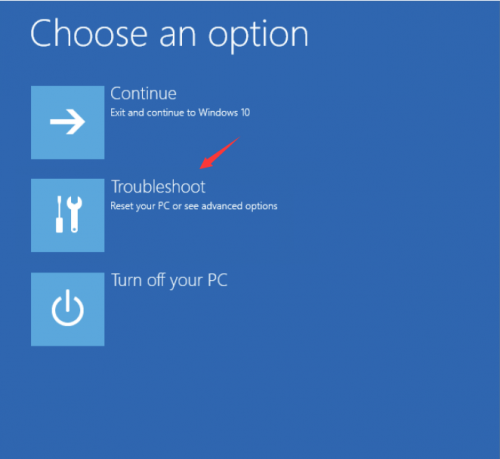
4) На экране устранения неполадок нажмите Расширенные настройки.
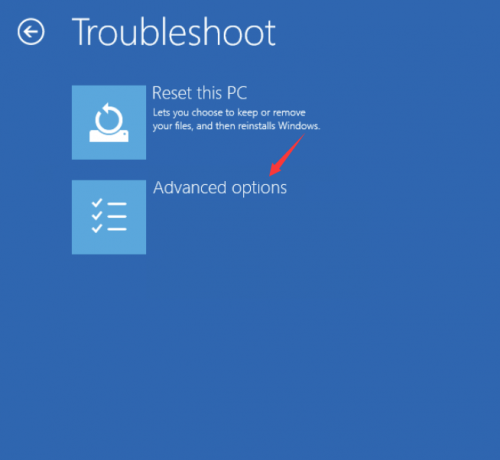
5) Нажмите Командная строка.
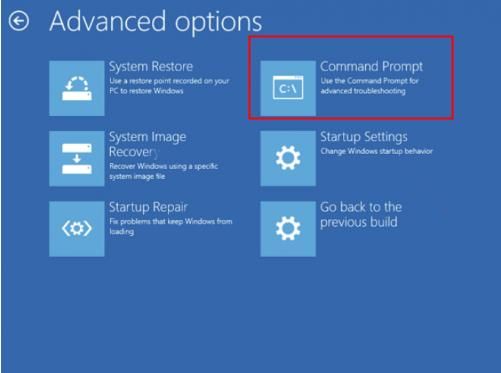
6) Беги реж Команда, чтобы проверить, на каком диске установлена система. Если вы знаете эту информацию, пропустите этот шаг.
Если ниже изображение, вы можете увидеть, что система установлена на диске C :.
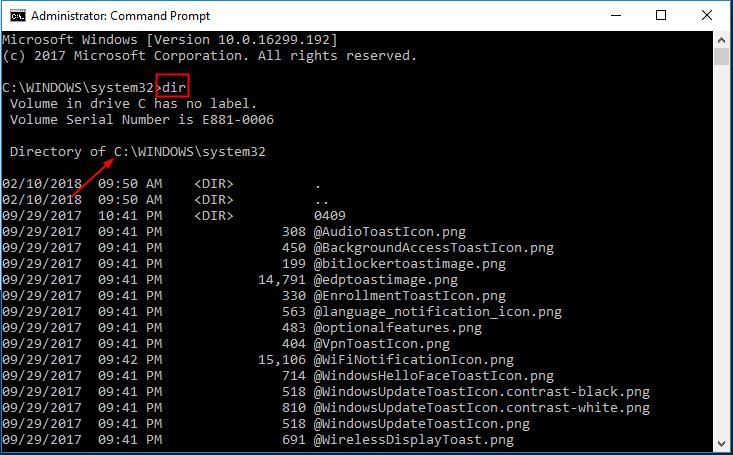
7) Выполнить команду Dism / Image: X: / Get-Packages получите пакеты, которые вы установили (X означает диск, на котором установлена ваша система).

После этого вы получите список пакетов, установленных на вашем компьютере. Узнайте пакет, который может вызвать ошибку. Вы можете определить по дате установки. Если вы не уверены, какая из них является причиной, вы можете удалить несколько недавно установленных пакетов.
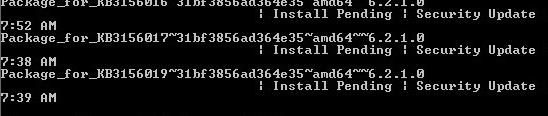
8) Запустите следующую команду, чтобы удалить пакет.
dism.exe / image: d: / remove-package /packagename:Package_for_KB4014329~31bf3856ad364e35~amd64~~10.0.1.0
«Package_for_KB4014329 ~ 31bf3856ad364e35 ~ amd64 ~~ 10.0.1.0» является примером здесь (ВажноПо словам многих других пользователей Windows 10, этот пакет вызвал у них ту же ошибку, что и вы. Вы можете проверить, установлен ли этот пакет на ваш компьютер.). Пожалуйста, замените его на конкретный проблемный пакет на вашем компьютере.
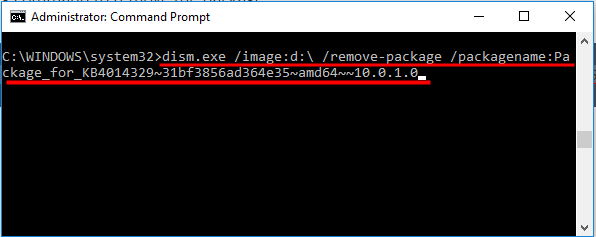
Процесс удаления может занять несколько минут. Пожалуйста, подождите, пока он не завершится.
9) После удаления пакетов перезагрузите компьютер и проверьте, решена ли проблема.
Решение 4. Обновите неисправные драйверы
Вероятно, проблема вызвана проблемами с драйверами особенно проблемы с драйверами видеокарты. Приведенные выше шаги могут решить эту проблему, но если они этого не делают, или вы не уверены, что играете с драйверами вручную, вы можете сделать это автоматически с Водитель Легко.
Примечание. Если вы не можете загрузить Windows в обычном режиме, войдите в безопасный режим с сетью и обновите драйверы.
Driver Easy автоматически распознает вашу систему и найдет для нее правильные драйверы. Вам не нужно точно знать, на какой системе работает ваш компьютер, вам не нужно рисковать загрузкой и установкой неправильного драйвера, и вам не нужно беспокоиться об ошибках при установке.
Вы можете автоматически обновить драйверы с помощью БЕСПЛАТНОЙ или Профессиональной версии Driver Easy. Но в версии Pro это займет всего 2 клика (и вы получите полную поддержку и 30-дневную гарантию возврата денег):
1) Скачать и установите Driver Easy.
2) Запустите Driver Easy и нажмите Сканировать сейчас. Driver Easy проверит ваш компьютер и обнаружит проблемы с драйверами.
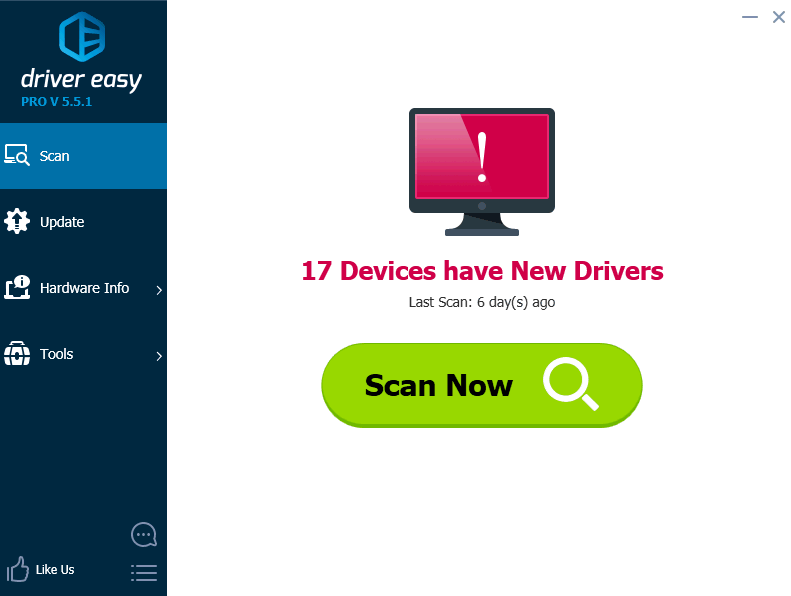
3) Нажмите Обновить Кнопка рядом со всеми устройствами для автоматической загрузки и установки правильной версии их драйверов (вы можете сделать это с помощью БЕСПЛАТНОЙ версии).
Или нажмите Обновить все для автоматической загрузки и установки правильной версии всех драйверов, которые отсутствуют или устарели в вашей системе (для этого требуется версия Pro — вам будет предложено выполнить обновление при нажатии кнопки «Обновить все»).
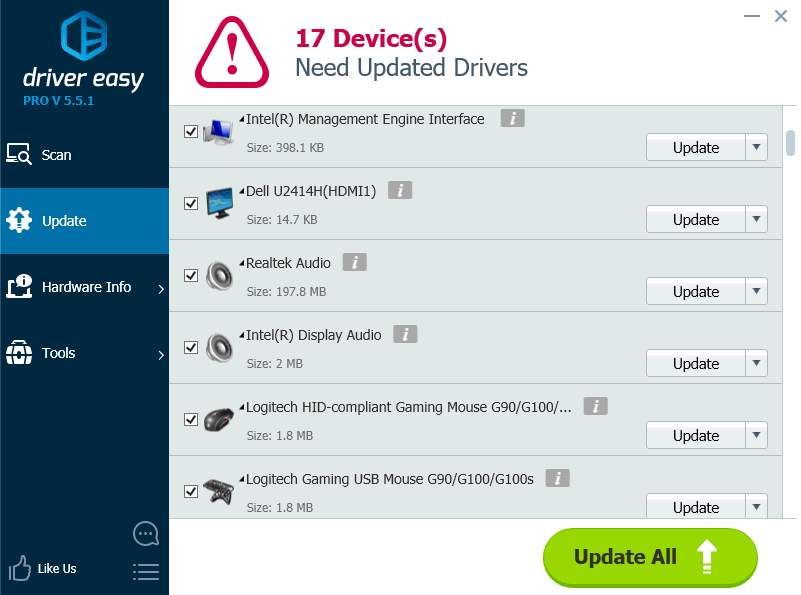
Решение 3. Отключите или обновите любое антивирусное программное обеспечение
Антивирусное программное обеспечение может быть причиной, потому что они могут препятствовать чтению данных Windows из системы. Если у вас запущено антивирусное программное обеспечение, отключите их. Если вас не устраивает отключение, попробуйте обновить программное обеспечение.

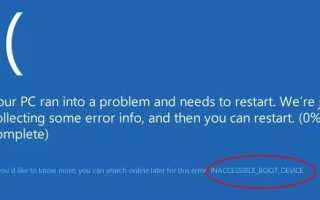
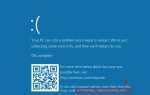


![[Решено] Ошибка управления памятью BSOD в Windows 10](https://helpscomp.ru/wp-content/cache/thumb/e7/4fc1bc03928d9e7_150x95.jpg)